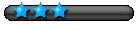Il est possible de procéder différemment mais voilà ce qui me semble être un bon compromis entre clarté, facilité et efficacité.
Testé jusqu'à la version 2022.012.20117 du 12/04/2022

Nouveautés d'Acrobat DC version mars 2022
----------------------------------------------------------------------------------------------------------------------------------------------------S'équiper du k3yg3n X-Force 2015
Code : Tout sélectionner
TWL2.31673F6A6838333432356548395B697F602A30256373716070256460247F 6D4A0D027830756771343070767B6631397B6B617272793F3F2D6F636E2275696 8636966613F2F2A33707474786Une méthode simple pour éviter de déclencher Windows Defender :
Créer un dossier sur le bureau Windows, "XForce" par exemple
Ajouter ce dossier aux exclusions de Windows Defender (Paramètres > Protection contre les virus et menaces > Gérer les paramètres > Ajouter ou supprimer des exclusions)
Extraire l'archive qui contient le k3yg3n dans le dossier "XForce"
Installer Acrobat Pro DC
Par exemple en téléchargeant le pack sous forme de zip chez Adobe , sur cette page : Programme d’installation Acrobat Pro DC

Il est possible que le pack ne contienne pas la mise à jour la plus récente (actuellement version 2022.012.20117). Dans ce cas, télécharger la dernière mise à jour (cf infra) et installer la dans la foulée.
Ou en téléchargeant l'installateur chez Adobe avec ce lien : readerdc_fr_xa_acr_install.exe. A la fin de l'installation, avant de cliquer sur "Terminer" il est possible de récupérer les fichiers d'installation dans un des sous-dossiers de C:\Users\nom_utilisateur\AppData\Local\Adobe (il faut fouiller un peu).
Installer, le cas échéant, une mise à jour (fichier AcrobatDCUpdxxxxxxxxxx.msp)]
NB 1 : Lien de téléchargement de la mise à jour 2022.012.20117 seule : Ici
NB 2 : Pour trouver toutes les mises à jour et plein d'autres choses, fouiller ici : Release Notes for Acrobat DC Products
A la fin de l'installation, ne lancer pas Acrobat (décocher la case idoine) ou fermer le s'il s'est ouvert.

Modifier le registre (Indications données pour Windows x64)
Se rendre dans la clé HKEY_LOCAL_MACHINE\SOFTWARE\WOW6432Node\Adobe\Adobe Acrobat\DC\Activation
Ajouter une propriété DWORD 32 bits, la nommer IsAMTEnforced et lui attribuer la valeur 1
Code : Tout sélectionner
Windows Registry Editor Version 5.00 [HKEY_LOCAL_MACHINE\SOFTWARE\WOW6432Node\Adobe\Adobe Acrobat\DC\Activation] "IsAMTEnforced"=dword:00000001Si une propriété IsNGLEnforced existe, lui donner la valeur 0. Elle apparait uniquement si l'installateur en ligne a été utilisé.

Créer une règle bloquant le trafic sortant, dans le pare-feu, pour le programme :
C:\Program Files (x86)\Common Files\Adobe\OOBE\PDApp\P7\adobe_licutil.exe
Modifier le fichier "hosts"
Ajouter les lignes ci-dessous au fichier "C:\Windows\System32\drivers\etc\hosts" (avec un "s" mais sans extension).Code : Tout sélectionner
127.0.0.1 lm.licenses.adobe.com 127.0.0.1 lmlicenses.wip4.adobe.com 127.0.0.1 lm-prd-da1.licenses.adobe.com 127.0.0.1 activate.adobe.com 127.0.0.1 activate.wip4.adobe.com 127.0.0.1 practivate.adobe.com 127.0.0.1 practivate-da1.adobe.com 127.0.0.1 na1r.services.adobe.com 127.0.0.1 hlrcv.stage.adobe.com 127.0.0.1 uds.licenses.adobe.com 127.0.0.1 licenses.adobe.com 127.0.0.1 license.adobe.com 127.0.0.1 helpexamples.com 127.0.0.1 activate-sea.adobe.com 127.0.0.1 activate-sjc0.adobe.com 127.0.0.1 ereg.adobe.com 127.0.0.1 activate.wip3.adobe.com 127.0.0.1 wip3.adobe.com 127.0.0.1 ereg.wip3.adobe.com 127.0.0.1 wwis-dubc1-vip60.adobe.comOuvrir Acrobat Pro DC et procéder à l'activation avec le k3yg3n XForce
Ouvrir le keygen, cliquer sur Generate et recopier le serial dans la nouvelle fenêtre Adobe

Relancer Acrobat, éventuellement plusieurs fois jusqu'à obtenir la fenêtre suivante et cliquer sur le lien "Problèmes de connexion...".

Recopier le "Code de demande" de la fenêtre Acrobat dans le champ "Request" du keygen

Cliquer une 2ème fois sur "Generate" et recopier le "Code d'activation" du keygen dans le champ "Code de réponse" de la fenêtre Acrobat.

Cliquer sur "Activer". C'est fait, fermer la fenêtre et le keygen.


Par prudence 1
Arrêter et désactiver les services suivants :
Adobe Acrobat Update Service = AdobeARMservice
Adobe Genuine Software Integrity Security = AGSService
Désactiver ou supprimer la tâche plannifiée :
Adobe Acrobat Update Task
Désactiver le lancement au démarrage de Windows de :
AdobeGCInvoker
AdobeAAMUpdater
Par prudence 2
Décocher l'installation automatique des mises à jour dans Acrobat :
Menu Edition > Préférences > Utilitaire de Mise à jour
Par prudence 3
Dans le pare-feu, créer une règle bloquant le trafic sortant de :
C:\Program Files (x86)\Common Files\Adobe\ARM\1.0\AdobeARM.exe
Par la suite, appliquer les mises à jour avec circonspection
Par exemple, les installer hors ligne puis vérifier les mesures de précaution ci-dessus (ou relancer le script) avant reconnexion.
Mieux = attendre les premiers retours.
Pour réaliser les étapes 3, 4, 8, 9 et 10 en quelques secondes, vous pouvez utiliser le script suivant :
Code : Tout sélectionner
TWL2.326567596864502A30256373716070256460247F6D4A0D056C69666F2079 6A7E27323E21303E22323F556A75607162745F227674717262703A70367271367 2396F256C69666F2D6F636E25627966616964656D6E2777777F2F2A3370747478 6Clic droit > Exécuter avec PowerShell
(Requiert PowerShell x64 et l'autorisation d'exécuter des scripts*).
- Pour autoriser l'exécution de scripts PowerShell (non signés) locaux : ouvrir la console PowerShell (x64) en mode administrateur et exécuter l'instruction suivante :
Code : Tout sélectionner
Set-ExecutionPolicy RemoteSigned
...